Kuidas Fire Tabletis profiile vahetada
Mida teada
- Lohistage seadete menüü ekraani ülaosast alla ja puudutage nuppu Profiilid ikooni. Puudutage Lisa profiil.
- See meetod võimaldab teil profiile vahetada (kui olete loonud mitu profiili).
See artikkel sisaldab teavet selle kohta, kuidas vahetada Amazon Fire Tabletis profiilide vahel, sealhulgas Fire 7, Fire HD 8 ja Fire 10 HD.
Kuidas Amazon Fire Tabletis profiile vahetada?
Kui teate, kuidas see töötab, pole Amazon Fire Tableti praeguse profiili vahetamise samme raske meeles pidada. Fire Tablet kasutab Androidi operatsioonisüsteemi kogu tahvelarvuti reas, mis tähendab, et protsess on sama, olenemata sellest, milline Fire Tablet teil on.
Avage lukustuskuva.
-
Lohistage avakuval ikooni Kiirseaded menüü alla, pühkides ekraani ülaosast.
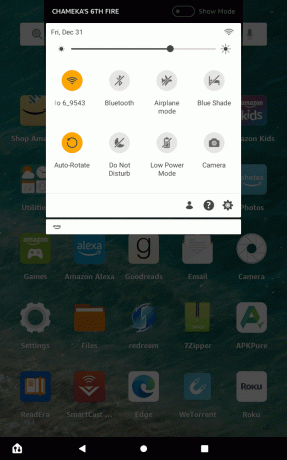
-
Puudutage valikut Profiilid ikooni rippmenüü paremas ülanurgas.
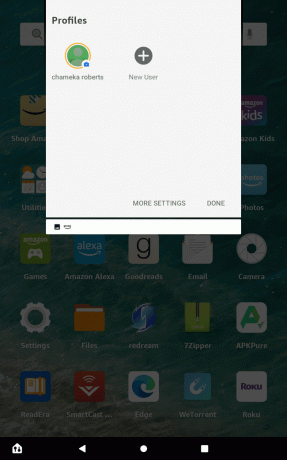
Puudutage Uus kasutaja.
-
Ilmub viip, mis küsib, kas soovite luua uue profiili.
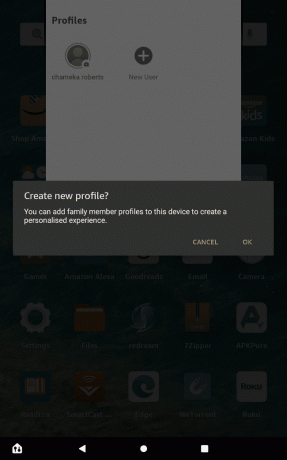
Puudutage Okei.
-
The Profiilid ja perekonna kogu ilmub.
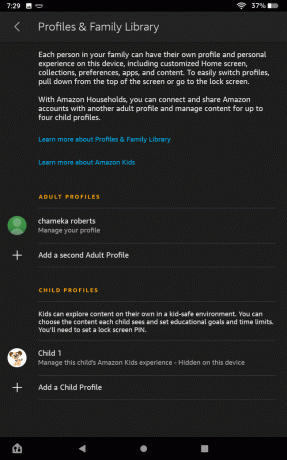
Puudutage Lisama teine täiskasvanu profiil.
-
Ilmub viip, mis palub teil sisse logida.
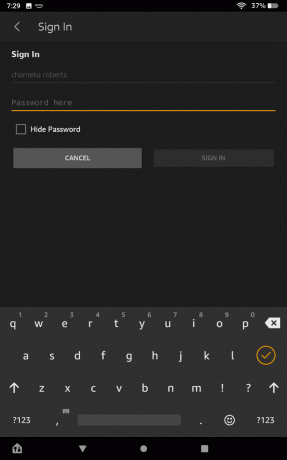
-
Ilmub teine viip, milles palutakse teil oma Amazoni kontole sisselogimiseks anda tahvelarvuti teisele inimesele.
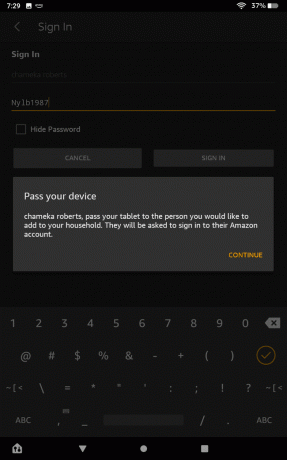
-
The Liituge leibkonnaga ilmub ekraan.
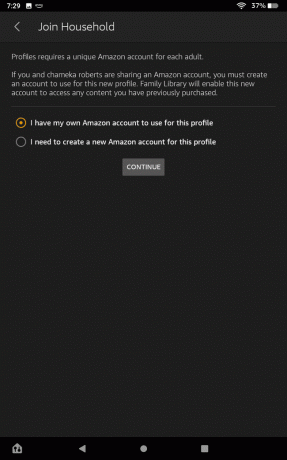
Teilt küsitakse, kas teil on selle profiili jaoks Amazoni konto või peate selle profiili jaoks looma uue Amazoni konto. Puudutage teile sobivat valikut.
-
Pärast uuele kontole sisselogimist on nüüd valida kahe täiskasvanute profiili vahel.
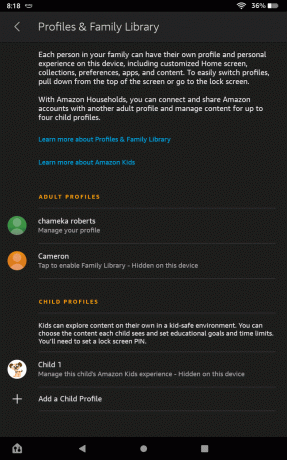
Uue profiili kuvamiseks lukustuskuval klõpsake lülitit Kuva profiili lukustuskuval.
Kuidas ma saan oma Kindle Fire'i kasutajaid sisse lülitada?
Kindle'i tahvelarvuti kasutajate vahetamise samme pole keeruline järgida. Protsess on sama, olenemata sellest, millist Kindle'i mudelit te omate, olgu see siis 7, HD 8 või 10 HD.
Avage lukustuskuva.
Lohistage seadete menüü ekraani ülaosast.
-
Puudutage valikut Profiilid ikooni.

-
Puudutage valitud profiili.

Kuidas kasutada Fire Tabletis lapseprofiili?
Lapseprofiili seadistamine on isegi lihtsam kui täiskasvanute profiili seadistamine.
Avage lukustuskuva.
Lohistage seadete menüü ekraani ülaosast.
-
Puudutage valikut Profiilid ikooni.

-
Puudutage Rohkem seadeid.

-
Puudutage Lisage lapseprofiil.
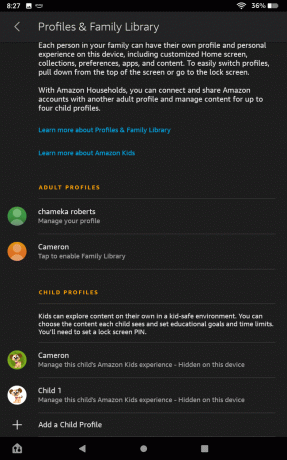
-
Kui teie seadmes pole parooli, palutakse teil see lapse profiili jaoks luua.
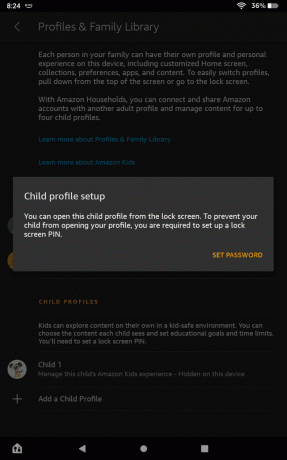
-
Valige lapse profiili jaoks nimi ja sünnikuupäev.

-
Puudutage Lisa profiil.

-
Lapse profiil on nüüd aktiivne.
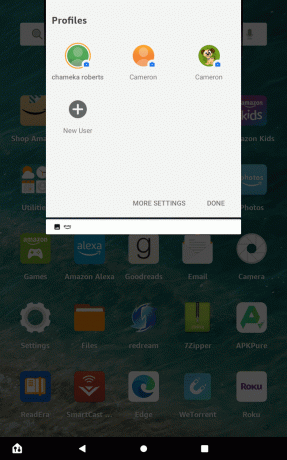
Kuidas Amazon Fire'i lapseprofiilist väljuda?
Kui teie laps on oma profiiliga valmis saanud, on Kindle'i lihtne täiskasvanute profiilile tagasi lülitada.
Lohistage seadete menüü ekraani ülaosast.
Puudutage valikut Profiilid ikooni.
Puudutage ikooni Täiskasvanu profiil.
